文章詳情頁
win10系統加密文件夾數據的方法
瀏覽:117日期:2023-03-23 17:29:36
在我們操作電腦的時候經常會保存一些比較重要的文件數據,這樣的話用戶可以將文件夾加密進行保存,如果沒有加密軟件,也不知道要如何操作加密的話,在win10系統中可以用到系統功能來加密保護文件夾。很多用戶還不知道在win10系統中要如何操作加密文件夾數據,這樣的話對儲存的重要文件來說就會降低安全性,那么接下來小編就跟大家分享一下win10系統加密文件夾的具體操作方法吧,感興趣的朋友不妨一起來看看這篇方法教程,希望小編分享的這篇教程能幫到大家。
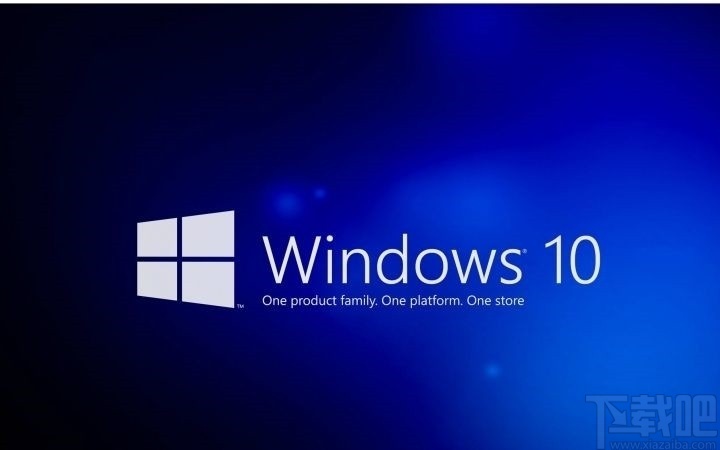
1.首先第一步我們找到想要加密文件夾數據的文件夾,然后使用鼠標右鍵點擊它,點擊之后在出現的菜單中選擇屬性這個選項。
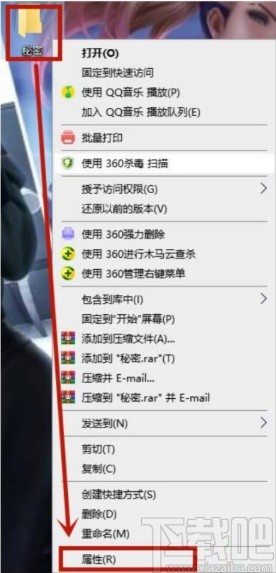
2.點擊這個屬性選項之后打開下圖所示的界面,我們在界面中找到高級這個按鈕,點擊之后可以打開高級設置界面。
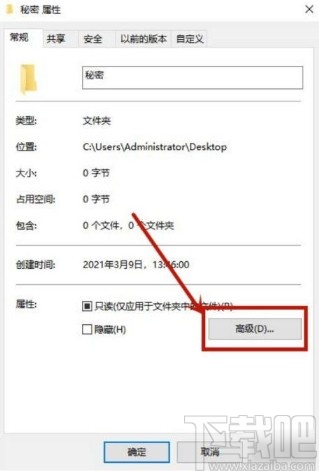
3.點擊進入到高級設置界面之后,在界面中找到“加密內容以便保護數據”這個選項,勾選之后點擊確定按鈕。
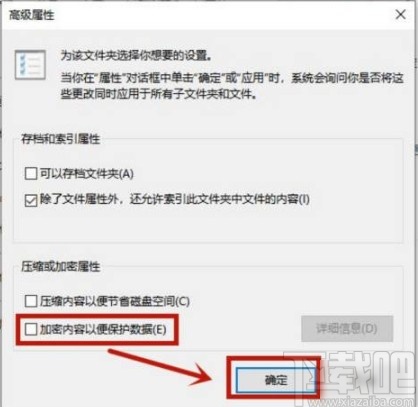
4.點擊確定按鈕之后會執行加密操作,如果文件夾中有其他的子文件夾的話就會看到下圖所示的提示界面,選擇將更改應用到此文件夾、子文件夾和文件這個選項,點擊確定按鈕。
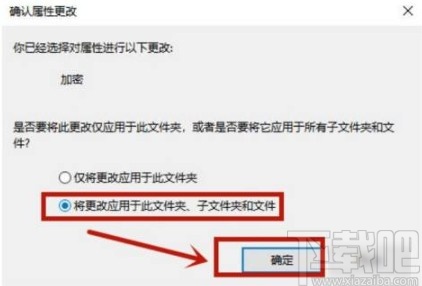
5.完成操作之后下一次打開這個文件夾就可以發現文件夾中的子文件夾、文件都是被加密的狀態,如下圖中所示。
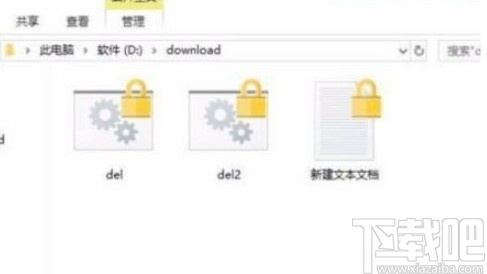
以上就是小編今天跟大家分享的使用win10系統的時候加密文件夾數據的具體操作方法,感興趣的朋友不妨一起來看看這篇教程,希望小編分享的這篇教程能夠幫助到大家。
相關文章:
1. Windows Event Log服務能否關閉?Win10系統Windows Event Log服務詳解2. win10系統下無法正常打開IE瀏覽器的解決方法3. Win10系統如何進行更新?Win10系統更新方法4. win10系統去掉桌面圖標陰影的方法5. Win10系統日歷怎么修改日歷背景或字體顏色?6. Win10怎么關閉gpu共享內存?win10系統關閉gpu共享內存方法7. Win10系統中Chrome占用內存太大具體處理步驟8. Win10系統兩臺電腦怎樣共享打印機?9. ThinkPad E480如何重裝Win10系統?ThinkPad E480重裝Win10系統的方法10. Win10系統Windows.edb文件可以刪除嗎?
排行榜

 網公網安備
網公網安備